This is documentation for Plesk Onyx.
Go to documentation for the latest version, Plesk Obsidian.
初めて Plesk にログインする
Plesk 自動インストーラを使用してインストールが完了すると、セッショントークンが含まれるワンタイムログイン URL が提供されます。この URL で、Plesk に自動的にログインします。希望するイインターフェース言語を選択し、パスワードを変更し、新しいパスワードで Plesk にログインします。
Plesk へのログイン
Plesk にログインするには、ウェブブラウザで以下のアドレスを開きます。
https://<host-name-or-IP>:8443
Plesk ログイン画面が表示されます。
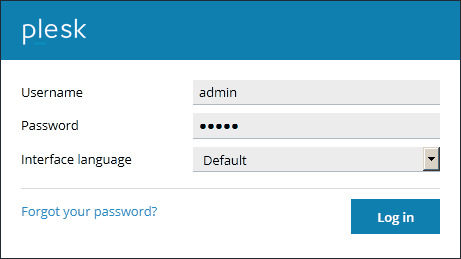
Plesk にログインするには、ユーザ名とパスワードを入力します。デフォルトのユーザ名は admin ですが、サードパーティが Plesk をインストールした場合には、インストール後にユーザ名が変更されている可能性があります。このユーザの代わりに、ユーザ root (Linux の場合)または administrator (Windows の場合)および対応するパスワードを使用して Plesk にログインすることもできます。
注釈: panel.ini ファイルに以下の行を追加して、root または administrator ユーザによる Plesk へのログインを無効にすることができます。
root ユーザによる Plesk へのログインを無効化するには:
[login]
systemAdmin = false